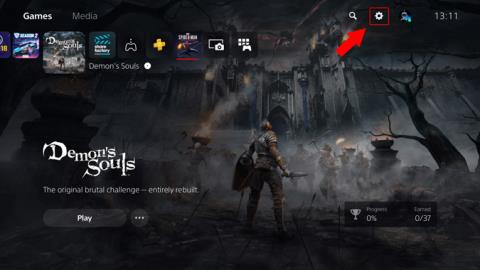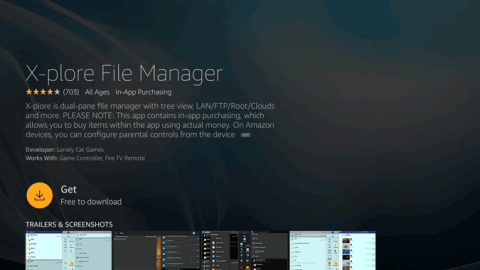Cara Mengubah Pengaturan DNS PS5 untuk Pengalaman yang Lebih Baik
Ada beberapa keuntungan menggunakan DNS khusus daripada yang diberikan oleh ISP Anda. Inilah cara mengubah pengaturan DNS PS5 dalam beberapa langkah mudah.
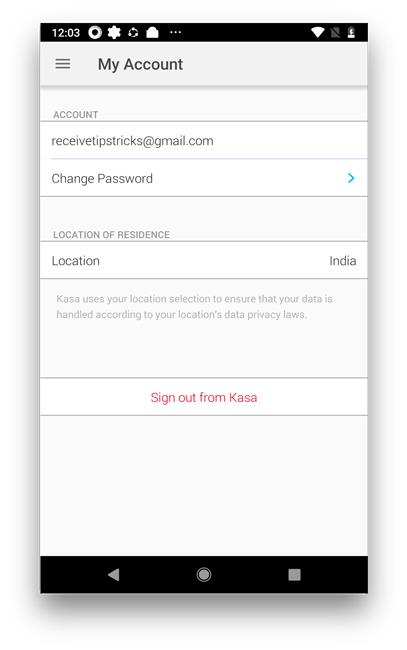
Saya baru-baru ini membeli Echo Dot 3 dan dilengkapi dengan Smart Plug TP-Link. Oke, saya mendapat diskon jika saya membeli keduanya bersama-sama, jadi saya lakukan. Meskipun sangat mudah untuk menghubungkan Alexa dengan Smart Plug, tetapi dapat menjadi tantangan jika Anda tidak mengikuti langkah-langkah yang tepat. Saya akan menunjukkan cara mengatur steker pintar TP-Link dengan Alexa. Mari kita mulai.
Menyiapkan Smart Plug TP-Link dengan Alexa adalah dua bagian dan kami akan melanjutkan setiap langkah secara terpisah untuk menghindari kebingungan.
Harus Dibaca: Echo Dot 3 v Echo Dot 2: Perbandingan mendetail
Mari kita atur smart plug terlebih dahulu. Saya memiliki Smart Plug TP-Link HS100 dan kami perlu menginstal aplikasi Kasa dan menautkan smart plug dengan aplikasi.
Langkah 1
Instal aplikasi Kasa di smartphone Anda, Anda dapat pergi ke Play Store dan App Store untuk mengunduhnya masing-masing untuk Android dan iOS. Setelah Menginstalnya, Anda perlu membuat akun untuk dapat mendaftarkan perangkat Anda ke server TP-Link dan akan lebih mudah untuk menautkannya dengan Alexa sesudahnya.
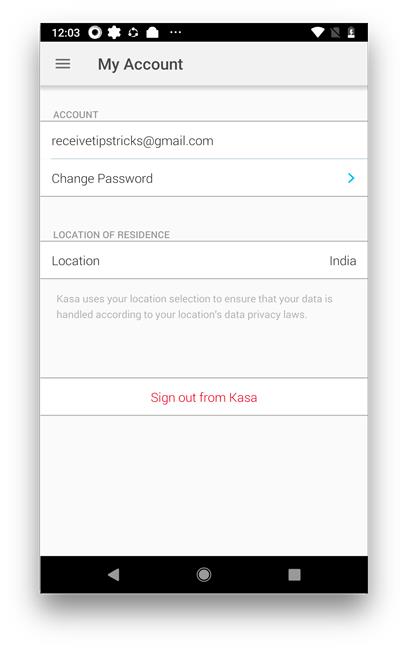 Ketuk tombol buat akun dan buat akun Anda dengan mengikuti langkah-langkah yang seharusnya tidak memakan waktu lebih dari lima menit.
Ketuk tombol buat akun dan buat akun Anda dengan mengikuti langkah-langkah yang seharusnya tidak memakan waktu lebih dari lima menit.
Langkah 2
Setelah selesai, masuk ke akun dan daftarkan perangkat pintar Anda dengan akun tersebut. Ini membantu dalam menciptakan jaringan perangkat dan mudah diakses dengan satu saluran umum. Anda dapat menambahkan beberapa perangkat dengan akun Anda dan Anda akan melihat berbagai perangkat rumah pintar TP-Link yang tersedia.
Untuk mendaftarkan TP-Link HS100 kita tekan tombol Add device di kanan atas. Sekarang, pilih jenis Adaptor/perangkat pintar yang Anda coba daftarkan. Dalam kasus kami, kami akan menggunakan HS100 . Ketuk ikon untuk melanjutkan.
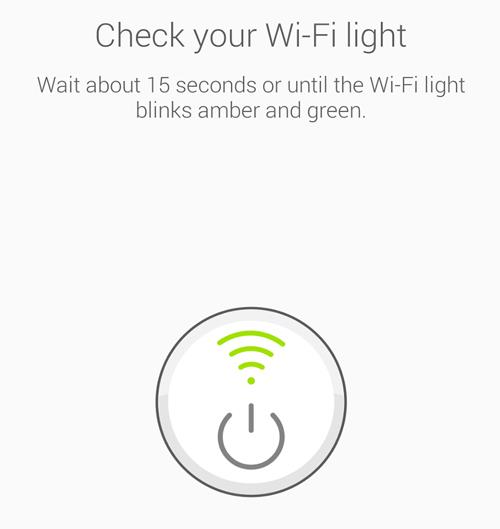
Aplikasi sekarang akan mencoba dan menghubungkan steker pintar sehingga harus dalam mode berpasangan . Biasanya, ini menunjukkan instruksi pada aplikasi dan Anda dapat mengikuti instruksi ini untuk menghubungkan perangkat TP-Link.
Langkah 3
Untuk Smart Plug, Anda harus menekan tombol reset selama 5 detik untuk mengaktifkan mode pairing. Lampu hijau dan kuning akan berkedip. Jika Anda tidak melihat lampu kuning dan hijau berkedip secara bergantian, tekan tombol lagi selama lima detik.
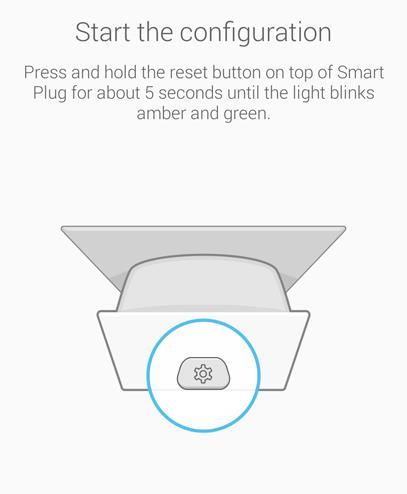
Sekarang aplikasi harus terhubung ke smart plug dan melanjutkan secara otomatis dan mengatur perangkat tetapi untuk beberapa alasan, jika tidak melakukannya, Anda dapat pergi ke pengaturan wifi Anda dan terhubung ke hotspot wifi smart plug . Biasanya bernama “ TP-Link smart Plug xxx” .
Langkah 4
Sekarang kembali ke Aplikasi Kasa dan sekarang harus mendaftarkan perangkat Anda dan itu akan meminta kredensial wifi rumah Anda, Anda dapat memilih wifi rumah Anda dari daftar dan memasukkan kata sandi yang benar.
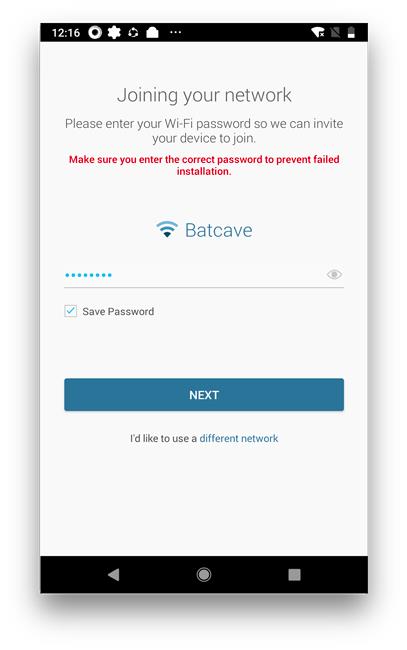 Ini penting karena jika Anda salah memasukkan kata sandi, Anda harus mengulangi seluruh proses lagi. Sekarang setelah memasukkan kata sandi yang benar, tunggu satu atau dua menit. Itu harus menyelesaikan pemrosesan.
Ini penting karena jika Anda salah memasukkan kata sandi, Anda harus mengulangi seluruh proses lagi. Sekarang setelah memasukkan kata sandi yang benar, tunggu satu atau dua menit. Itu harus menyelesaikan pemrosesan.
Setelah perangkat Anda siap, dapat mengontrolnya dengan aplikasi Kasa. Anda dapat menjadwalkan pengatur waktu, Anda dapat memeriksa log dan menjadwalkan steker untuk menghidupkan/mematikan pada waktu yang ditentukan.
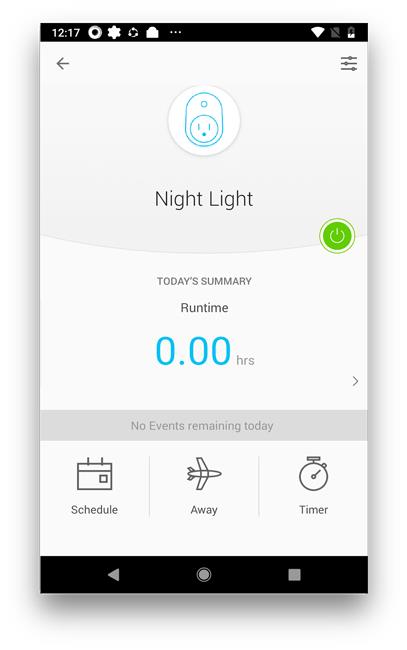
Sekarang TP-Link sudah diatur, kita perlu mengatur dan memasangkan perangkat dengan Alexa.
Atur Alexa di Echo
Jika Anda sudah memiliki Alexa dan berjalan maka Anda dapat melompat ke langkah 6 dan kemudian ikuti langkah-langkahnya. Untuk orang yang mengatur Alexa untuk pertama kalinya Baca terus.
Langkah 5
Anda harus menginstal aplikasi Amazon Alexa yang masing-masing dapat diunduh dari Play Store dan App Store untuk Android dan iOS .
Setelah Anda menginstal aplikasi, Anda harus masuk ke aplikasi dengan akun Amazon Anda , biasanya akun Amazon Anda yang ada berfungsi dengan baik dengannya.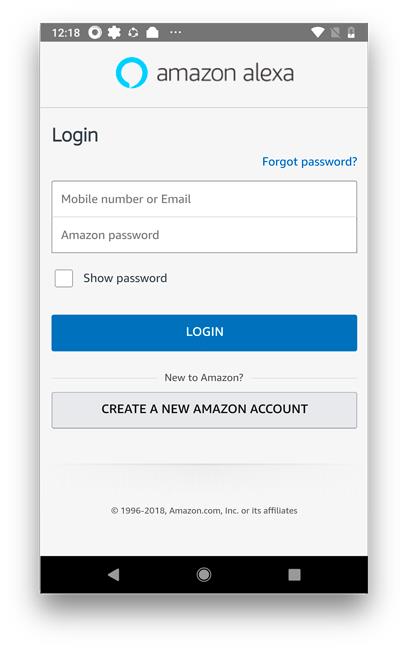
Setelah Anda berhasil masuk ke Aplikasi Amazon Alexa Anda, kami perlu menautkan Alexa Anda ke akun tersebut.
Langkah 6
Ketuk ikon perangkat di kanan bawah dan tekan ikon tambahkan perangkat (+).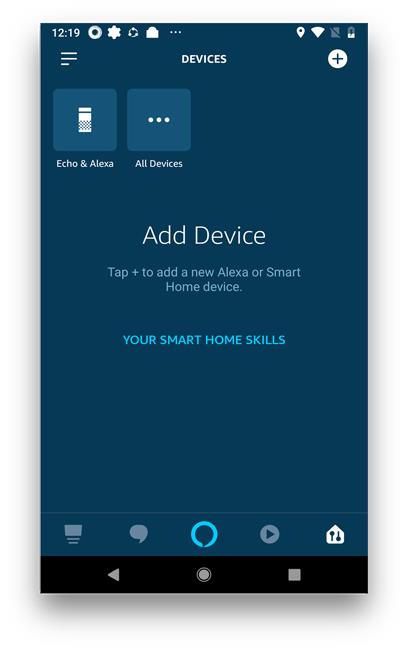
Sekarang hidupkan perangkat gema Anda dan masukkan ke mode berpasangan dengan menekan tombol Tindakan (.) selama sekitar 6 detik. Anda sekarang akan melihat cincin cahaya oranye .
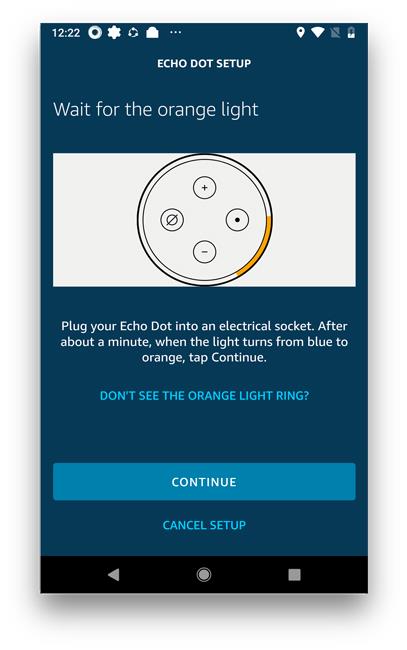
Kembali ke aplikasi Alexa dan coba sambungkan ke perangkat gema atau jika tidak muncul maka Anda bisa pergi ke pengaturan dan terhubung dengan hotspot wifi gema seperti yang kami lakukan dengan smart plug. Nama wifi akan muncul seperti ini " Amazon-xxx " . Hubungkan ke sana.
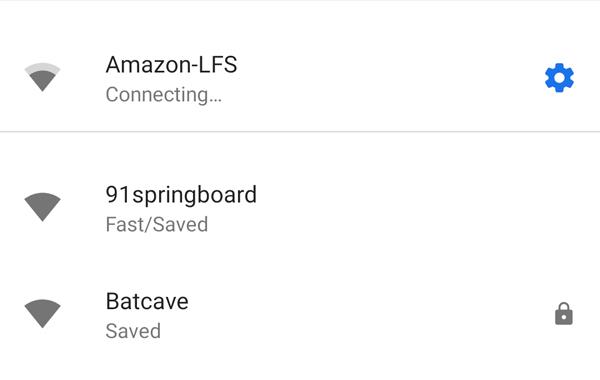
Sekarang kembali ke aplikasi Alexa dan sekarang harus menyelesaikan proses dengan meminta Anda untuk memasukkan wifi rumah. Masukkan detail Wifi yang benar dan tunggu sebentar untuk menerapkan perubahan. Setelah selesai, Echo akan meminta bahwa itu berhasil diaktifkan.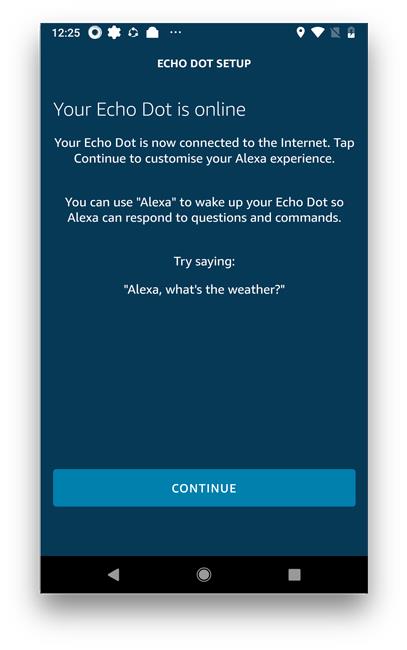
Sekarang kedua perangkat secara eksklusif diatur dan akan bekerja dengan baik secara independen. Untuk menghubungkan perangkat pintar Anda dengan Alexa, kita perlu mengaktifkan Skill TP-Link.
Langkah 7
Untuk menginstal keterampilan, buka aplikasi Alexa dan ketuk ikon hamburger dan pilih keterampilan. Cari TP-Link dan itu akan menunjukkan hasilnya, pilih TP-Link Kasa Skill. Instal di akun Alexa Anda.
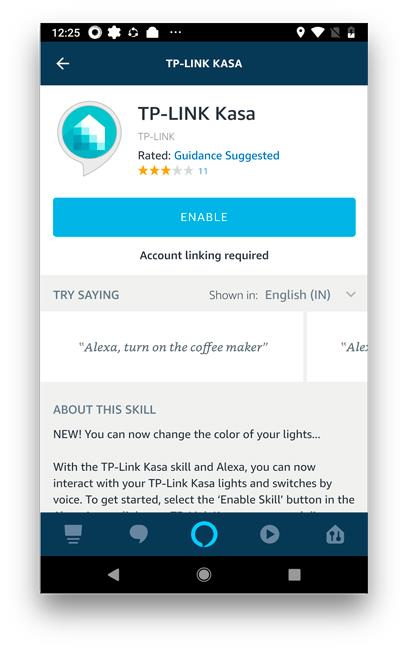
Itu akan membutuhkan untuk menautkan tautan akun TP-Link Anda dengan Alexa untuk akses mudah. Itu akan memuat halaman dan meminta kredensial akun TP-Link, Masukkan detailnya dan tekan masuk. Setelah login berhasil, Anda dapat kembali ke aplikasi Alexa.
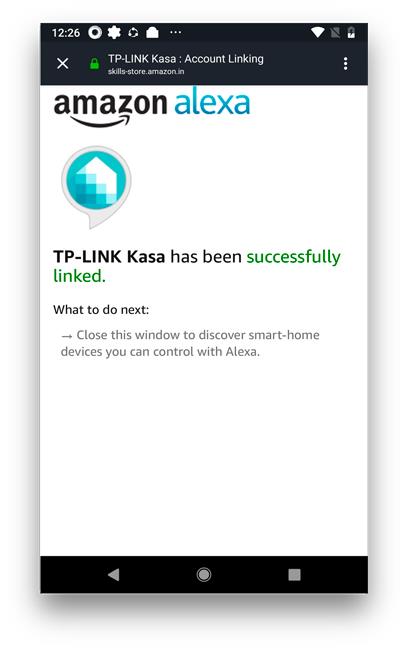
Langkah 8
Sekarang akun TP-Link ditautkan ke akun Alexa, itu akan memungkinkan Alexa untuk mengontrol perangkat dengan mulus. Buka tab perangkat dengan mengetuk tombol sudut kanan bawah. Ketuk semua perangkat dan cari smart plug , ketuk ikonnya dan perangkat yang ditautkan akan ditemukan dari akun TP-Link ke Alexa secara otomatis.
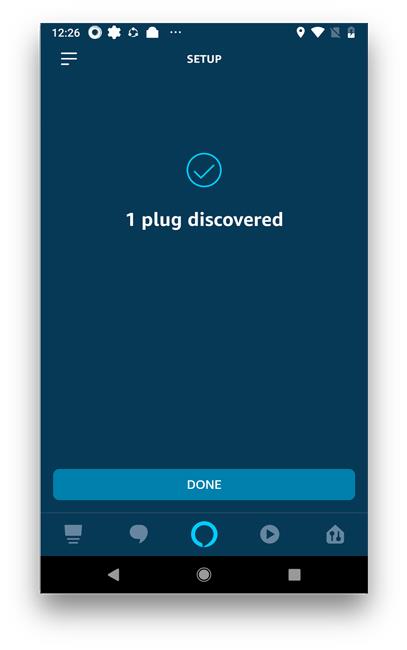
Sekarang akan muncul di daftar perangkat di akun Alexa dan Anda dapat mengontrol semua perangkat secara native. Anda juga bisa mengganti nama perangkat agar lebih natural saat Anda meneruskan perintah ke Alexa. Saya menamai steker pintar saya "Lampu meja" karena hanya memberi daya pada lampu meja dan terasa lebih alami ketika saya bertanya kepada Alexa " Alexa, Nyalakan Lampu Meja ".
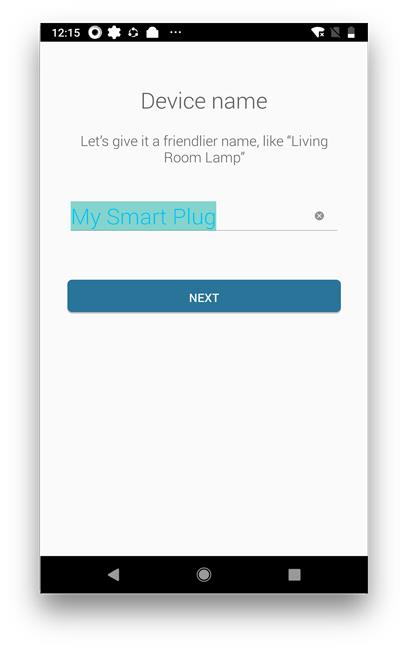
Sekarang aku hanya bisa bertanya pada Alexa. "Hei Alexa, Nyalakan Lampu meja" dan itu langsung berlaku. Ini adalah metode yang sangat cepat dan segmen yang bagus untuk mengintegrasikan peralatan rumah pintar ke rumah Anda.
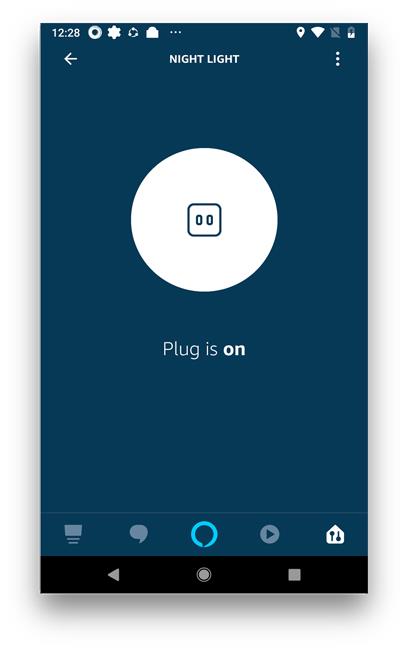
Bagaimana cara mengatur TP-Link Smart Plug dengan Alexa?
Saya membuat artikel panduan ini untuk orang-orang yang baru-baru ini menemukan perangkat rumah pintar. Ini bisa sedikit mengintimidasi saat menyiapkan setiap perangkat. Saya harap artikel ini adalah panduan menyeluruh tentang cara mengatur perangkat pintar Anda. Setelah Anda menyiapkan satu perangkat, akan sangat mudah bagi Anda untuk menambahkan lebih banyak perangkat sejak saat itu. Beri tahu kami di komentar jika Anda menghadapi masalah.
Baca Juga: 30+ Keterampilan Alexa Terbaik untuk India
Ada beberapa keuntungan menggunakan DNS khusus daripada yang diberikan oleh ISP Anda. Inilah cara mengubah pengaturan DNS PS5 dalam beberapa langkah mudah.
Apakah MacBook Pro Anda menampilkan garis horizontal di layar? Inilah panduan langkah demi langkah untuk memecahkan masalah dan menemukan solusi.
Sony PS5 memiliki browser web tersembunyi. Inilah cara Anda dapat menjelajahi Internet di PS5 untuk mencari Google dan menonton video.
Apakah jam tangan Fitbit Versa Anda tidak mengisi daya atau macet di layar hitam? Pelajari cara memperbaiki Fitbit Versa tidak mau hidup.
Karena ES File Manager bukan merupakan opsi di Fire TV App Store, inilah cara Anda dapat mentransfer file ke Fire TV Stick dan Windows/Mac.
Tahukah Anda bahwa sekarang Anda dapat mengubah ID Online Anda di PS4? Ini sederhana dan dapat dengan mudah dilakukan baik di PS4 atau komputer. Membaca.
Jika Anda baru saja mendapatkan PS5 dan memiliki banyak game PS4 dan pengontrol PS4. Inilah cara menggunakan pengontrol PS4 dengan PS5.
Daftar pilihan router VPN terbaik untuk pengguna rumahan di Amazon untuk menjelajahi web dengan aman dan aman di semua perangkat pintar Anda.
Daftar kurasi dari beberapa hard drive eksternal terbaik untuk PS5. yang dapat Anda gunakan untuk menyimpan game, audio, dan file lainnya.
Bosan dengan orang-orang yang mengacaukan kemajuan game Anda dengan menyelesaikan level di PS4 Anda. Baca cara memasukkan kata sandi pada akun PS4.